Konfigurera statisk IP på servern:
Du bör konfigurera en statisk IP-adress på servern där du vill konfigurera Apt-Cacher-NG.
Du hittar den aktuella IP-adressen till din Debian 10-server med följande kommando:
$ ip aSom du kan se är IP-adressen i mitt fall 192.168.21.178/24. Jag vill tilldela en statisk IP 192.168.21.5/24 till den här servern, som är i samma nätverk som tidigare. Observera att nätverksgränssnittets enhetsnamn är ens33 i mitt fall. Det kommer att vara annorlunda för dig. Så byt ut det med ditt från och med nu.
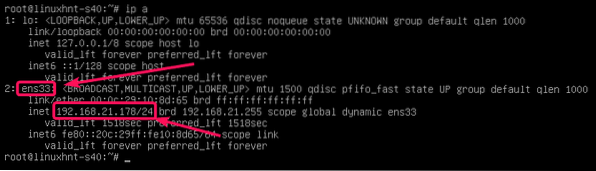
Öppna nu / etc / nätverk / gränssnitt fil med nano textredigerare med följande kommando:
$ sudo nano / etc / nätverk / gränssnitt
Ta nu bort den markerade raden om den finns i / etc / nätverk / gränssnitt fil.
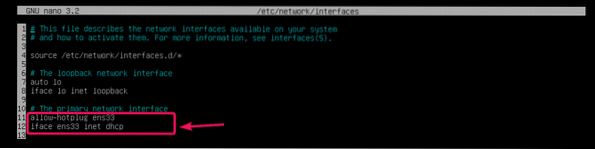
När du har tagit bort raderna lägger du till följande rader i / etc / nätverk / gränssnitt fil.
allow-hotplug ens33iface ens33 inet statisk
adress 192.168.21.5/24
gateway 192.168.21.2
dns-nameserver 192.168.21.2
NOTERA: Ändra enhetsnamn, IP-adress, gateway och DNS-namnserveradress beroende på ditt nätverk och konfigurationskrav.
Den slutliga konfigurationsfilen ska se ut enligt följande. Spara nu filen genom att trycka på
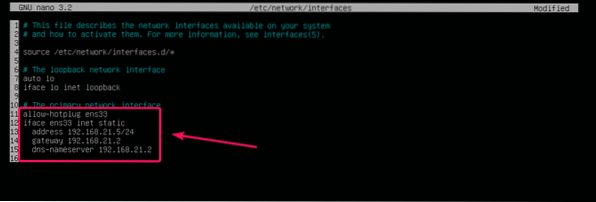
Starta om servern med följande kommando:
$ sudo omstart
När din server startar kör du följande kommando för att verifiera att IP-adressen har ändrats.
$ ip aSom du kan se IP-adressen 192.168.21.5/24 är inställd.
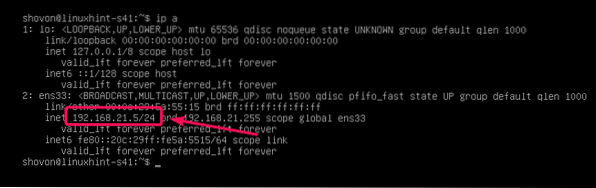
Som du kan se fungerar även internetanslutning. Så vi är bra.
$ ping -c 3 google.com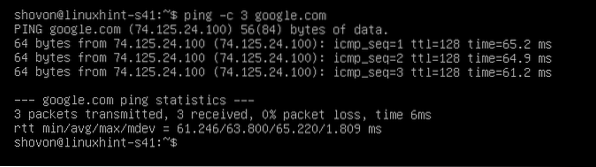
Installera Apt-Cacher-NG på servern:
Apt-Cacher-NG finns i det officiella Debian 10-paketförvaret. Så du kan enkelt installera det med APT-pakethanteraren.
Uppdatera först APT-paketets förvarscache med följande kommando:
$ sudo apt uppdatering
APT-paketets förvarscache bör uppdateras.
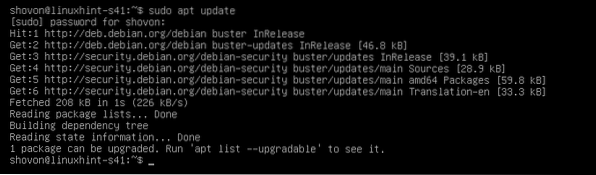
Kör nu följande kommando för att installera Apt-Cacher-NG:
$ sudo apt installera apt-cacher-ng
När du ser följande uppmaning, välj
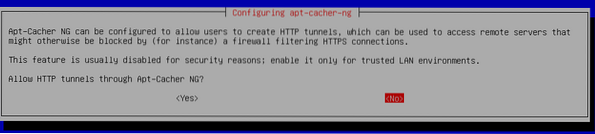
Apt-Cacher-NG bör installeras.

Kontrollera nu om Apt-Cache-NG körs med följande kommando:
$ sudo systemctl status apt-cacher-ng
Som du kan se, apt-cacher-ng tjänsten är aktiva/löpning. Det är också aktiverad, vilket innebär att det läggs till i systemets start som standard. Så det startar automatiskt vid systemstart.
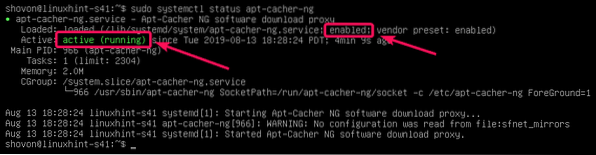
NOTERA: Om i vilket fall som helst, apt-cacher-ng tjänsten är inte löpning eller är inaktiverad (läggs inte till vid systemstart), kör sedan följande kommandon för att starta apt-cacher-ng och lägg till den i systemstart.
$ sudo systemctl starta apt-cacher-ng$ sudo systemctl aktivera apt-cacher-ng
Konfigurera Debian 10-maskiner med proxy:
Nu, för att konfigurera dina Debian 10-servrar och klienter i nätverket, måste du be APT att använda Apt-Cacher-NG HTTP Proxy. När du har gjort det kommer alla paket som klienterna och servrarna som använder proxynedladdningarna att cachas på Apt-Cacher-NG-servern. Således kommer nedladdningshastighet, bandbreddsanvändning och fördröjning att minskas avsevärt.
Skapa en ny fil för att konfigurera en Debian 10-maskin så att den använder Apt-Cacher-NG-proxyen 02proxy i / etc / apt / apt.konf.d / katalog med följande kommando:
$ sudo nano / etc / apt / apt.konf.d / 02proxy
Skriv nu in följande rad till 02proxy fil.
Förvärva :: http :: Proxy "http: // 192.168.21.5: 3142 ";NOTERA: Glöm inte att ersätta IP-adressen med IP-adressen till din egen Apt-Cacher-NG-server.
Den slutliga konfigurationsfilen ska se ut enligt följande. Spara nu filen genom att trycka på
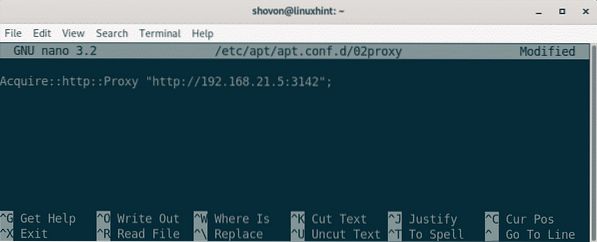
Din Debian 10-maskin ska nu använda Apt-Cacher-NG-proxy för att ladda ner paket och Apt-Cacher-NG-servern ska cacha alla paket.
Apt-Cacher-NG-statistikrapport:
Från vilken dator som helst i nätverket, om du besöker sidan http: // 192.168.21.5: 3142 / acng-rapport.html, den kommer att visa statistikinformation om Apt-Cacher-NG.
Om du besöker acng-rapport.html för första gången kommer det inte att visas någon statistikinformation. Så du måste klicka på Räkna data för första gången.
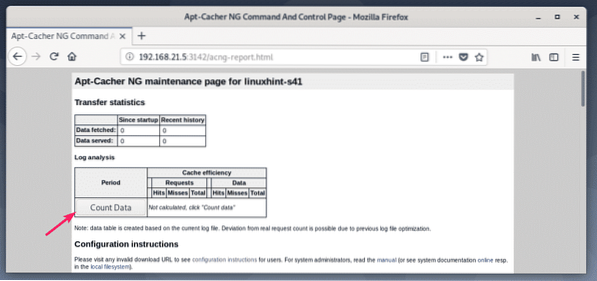
När du väl har gjort det kommer det att visa dig hur mycket data som laddas ner från internet, hur mycket data är server från cachen. HTTP-begäran träffar (cachat) och missar (inte cachat).
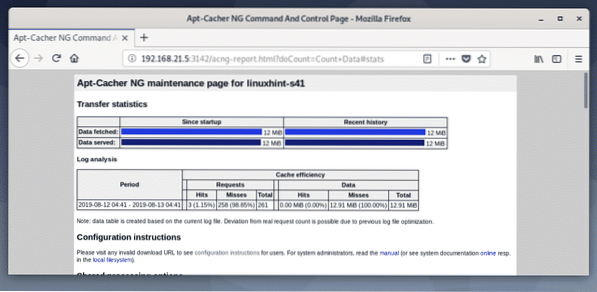
Jag konfigurerade proxyen och installerade några paket på några av Debian 10-maskinerna i mitt nätverk. Som du kan se är nedladdad data mindre än data som visas. Återigen finns det många träffförfrågningar. Så cache fungerar korrekt.
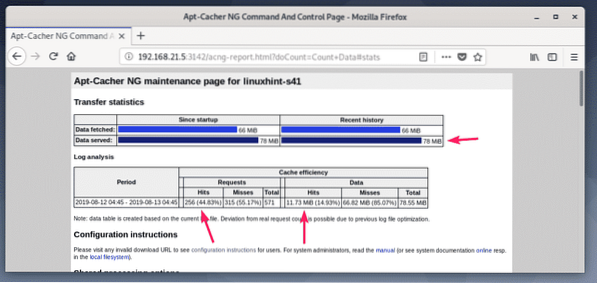
Jag laddade ner nodjs och npm paket på 2 minimala servrar för Debian 10. En med cache aktiverad och en utan cache.
Utan cache tog det cirka 1 minut och 39 sekunder = 99 sekunder att slutföra nedladdningen av alla nödvändiga paket.

Med cache aktiverat tog det bara 1s att ladda ner alla nödvändiga paket som du kan se på skärmdumpen nedan.
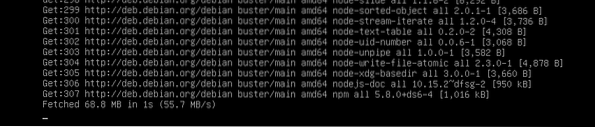
Konfigurera Apt-Cacher-NG:
Konfigurationskatalogen för Apt-Cacher-NG är / etc / apt-cacher-ng /
De viktiga konfigurationsfilerna är acng.konf, backends_debian i vårat fall.
$ ls / etc / apt-cacher-ng /
Du kan öppna backends_debian konfigurationsfil enligt följande:
$ sudo nano / etc / apt-cacher-ng / backends_debian
I den här filen placeras de Debian 10 HTTP-förvar som ska cachas. Just nu cachar jag paket som laddats ner från http: // deb.debian.org / debian /. Om du använder några andra Debian 10-arkiv, lägg till dem här.

Du kan öppna acng.konf fil med följande kommando:
$ sudo nano / etc / apt-cacher-ng / acng.konf
Den här filen är väldigt lång och har många konfigurationsalternativ. Men det viktigaste alternativet är CacheDir. Om du vill ändra katalogen där cachade paket lagras, ändra CacheDir.
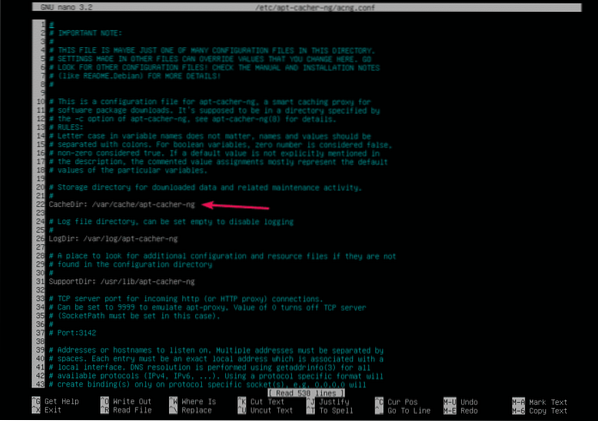
Om du ändrar CacheDir till en ny katalog och ändra sedan användaren och gruppen för den nya katalogen till apt-cacher-ng som följer:
$ sudo chown -Rfv apt-cacher-ng: apt-cacher-ng/ new / cache / katalog
Om du ändrar Apt-Cacher-NG-konfigurationsfil, glöm inte att starta om apt-cacher-ng tjänst med följande kommando:
$ sudo systemctl starta om apt-cacher-ngSå det är så du ställer in en Debian 10-paketcache-server med Apt-Cacher-NG. Tack för att du läste den här artikeln.
 Phenquestions
Phenquestions


